Aida 64
Тесты Просмотров: 5229
Ratings (3)Как протестировать компьютер на стабильность программой AIDA64
Самое главное в диагностики компьютера убедиться в том что у вас все работает на максимуме. Компьютер работает стабильно при длительной нагрузки.
Температура комплектующих на нормальном рабочем уровне. Работает процессор на 100% от своих возможностей.
Для этого есть замечательная программа AIDA бывший Everest которая поможет посмотреть температуру и характеристики ПК.
Запускаем и выбираем в окне программы “Сервис” – “ Тест стабильности системы “.
Перед собой, видим следующее:
На 1 вкладке (Temperatures) на верхнем графике показаны температуры компонентов компьютера. Поставив, или убрав, галочку можно включать и отключать отображение на графике температуры любого компонента.
На нижнем графике показаны нагрузка на ЦП (Cpu Usage) и режим пропуск тактов (CpuThrottling) будет отображаться красным цветом и будет указан % тротлинга внизу графика. CpuThrottling это технология при которой при температуре ЦП приближенная к критической отметки выхода из строя. ЦП начинает пропуск тактов тем самым уменьшая мощность ЦП и его температуру. Если этот режим запустился то нужно срочно выключать ПК и разбираться с вашей системой охлаждения.
На 2 вкладке (Cooling Fan) показано скорость вращения кулеров.
На 3 вкладке (Voltages) показаны напряжение на материнской плате.
На 4 вкладке (Clocks) показана тактовая частота процессора на которой он в данный момент работает.
На 6 Вкладка (Statistics) показана суммарная информация. Графы Minimum Maximum Average.
- Как вы поняли Minimum это минимальное значение.
- Maximum это максимальное значение.

- Average это текущее значение.
Сверху указаны типы тестов: Stress CPU , Stress FPU , Stress cashe , Stress system memory , Stress local disks (процессор, чипсет, кэш, оперативная память, жесткие диски, видеокарта) .
Под словом Stress понимается, что на тот или иной компонент системы, отмеченный галочкой, будет подаваться нагрузка симуляции работы (расчет процессором какой-то сложной операции)
Отметьте галочками нужные пункты (можно все) и давите в кнопочку Start .
Тест может идти бесконечно – так что время выбираете Вы сами. Относительно нормальное время теста чтобы выявить неисправность или убедится в стабильности – минут 30 чистого времени. Можете проводить подольше, можете поменьше – смотрите сами.
В лучшем случаи температуры ЦП не превышать 65 градусов температуры HDD не выше 40.
Если в ходе теста начинается Throttling, или тест останавливается самостоятельно, или Вы наблюдаете страшный перегрев чего либо, или, что еще хуже, система уходит в синий экран смерти \перезагрузку\выключается\зависает, – это значит, что дело плохо и надо разбираться что конкретно выходит из строя.
не забудь сохранить к себе на стену в соц сети
Стресс тест процессора — ТОП3 программ
Здравствуйте! Сегодня мы затронем достаточно важную тему, а именно попробуем выполнить стресс тест процессора для определения его общего состояния. Не так давно мы с вами рассмотрели тестирование скорости жесткого диска… сегодня мы с вами жестко протестируем центральный процессор. Однако тестировать его мы будем не для определения производительности, а для оценки общей стабильности системы.
🔥 Лучшее в телеграм: Как выполнить стресс тест процессора… Присоединиться!
К сожалению стандартных средств для тестирования CPU нет, но есть огромное количество утилит которые нам помогут. В данной заметке я подобрал три различных программы, которые могут провести стресс тест процессора и ответить на вопрос – а не перегревается ли у меня компьютер и насколько стабильна моя система.
Содержание
- Стресс тест процессора – для чего это нужно?
- AIDA64 – Тест стабильности системы
- BurnInTest – тестирование надежности вашего процессора
- OCCT – стресс тест процессора для техноманьяков
- Выводы о стресс тестах процессора
Стресс тест процессора – для чего это нужно?
Часть пользователей конечно задумаются… – а зачем он вообще нужен, этот стресс тест процессора? Ответ прост – выяснить проблемы пока еще есть возможность исправить.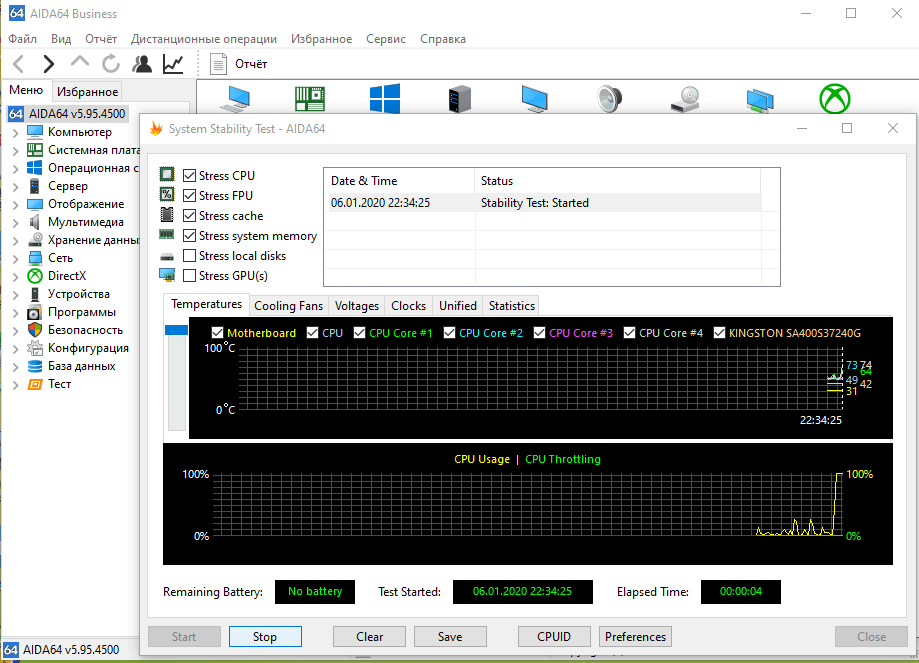
Практические самая распространенная причина поломок компьютеров или ноутбуков – это банальный перегрев (это особенно острая проблема ноутбуков). Забилась система охлаждения и при перегреве компьютер начинает медленно работать (проявляется троттлинг), зависать и делать другие непонятные вещи.
При длительной эксплуатации в таких условиях можно дождаться дорогостоящего ремонта (опять же – наиболее подвержены этому ноутбуки и ремонт их самый дорогой)
AIDA64 – Тест стабильности системы
Утилита AIDA 64 – это практически совершенство, когда нужно выполнить стресс тест процессора. Для работы сойдет и пробная версия, загрузить которую можно с официального сайта (нам нужна версия Extreme)
https://www.aida64.com/downloads
Запускаем приложение, вверху выбираем “Сервис” – “Тест стабильности системы”. Перед вами откроется окно как на картинке ниже – жмите старт и наблюдайте за процессом. Внимательно следите за процессом и графиком температуры – если один из компонентов преодолел 70-80 градусов по Цельсию, то есть над чем задуматься… если температура за 90 – немедленно прекратите выполнение стресс теста процессора и ищите неисправность.
Вообще стресс тест процессора рекомендуется делать только по необходимости. Вот чувствуете что ноутбук перегревается – прогнали тестик, поняли что проблемы и почистили систему охлаждения. Прогнали второй раз – увидели что все в норме и можете и дальше работать спокойно… однако вы должны понимать, что желательно поглядывать за ходом выполнения теста, иначе возможен перегрев компонентов компьютера, а защита от перегрева не всегда срабатывает корректно.
Как правило проблемы с перегревом кроются в неисправности системы охлаждения или банально все забилось пылью… однако сильный перегрев может быть вызван неисправностью самого процессора
BurnInTest – тестирование надежности вашего процессора
Следующая утилита для теста процессора на надежность – BurnInTest. Ознакомиться с внешним видом приложения можно на картинке ниже (кстати, программа подойдет для определения характеристик компьютера). Как всегда, скачать можно с официального сайта… (нам нужна версия Standart)
http://www.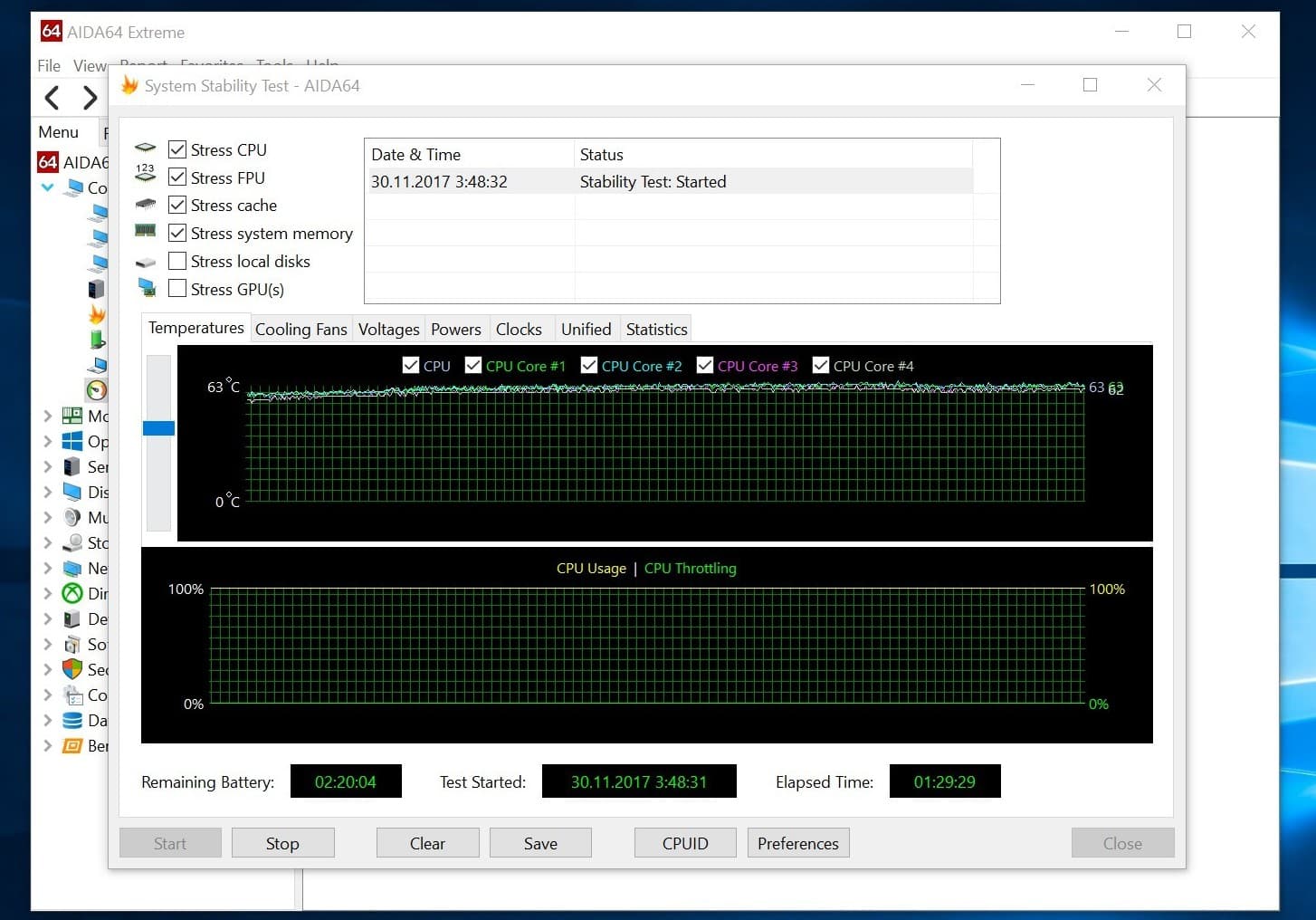 passmark.com/download/bit_download.htm
passmark.com/download/bit_download.htm
Запускаем утилиту, выбираем в меню “Quick Test” – “CPU coverage” и жмем СТАРТ. Останется только наблюдать за процессом тестирования процессора. Я вам очень рекомендую параллельно запустить мониторинг температуры процессора, чтобы избежать неприятных ситуаций.
На скриншоте ниже можно увидеть, что BurnInTest отлично загружает все 4 ядра моего процессора и со своей задачей справляется отлично. (на 100% одно приложение никак не загрузит ЦП, так как он параллельно выполняет еще и другие задачи – это информация для тех, кто говорит что BurnInTest загружает только 97,3% системных ресурсов)
На самом деле BurnInTest может выполнить не только стресс тест процессора, но и других комплектующих – рекомендую ознакомиться с функционалом утилиты более подробно
OCCT – стресс тест процессора для техноманьяков
Почему я назвал OCCT вариантов для маньяков? – при нагрузкой ЦП данным тестом в среднем температура процессора была выше на 10-15 градусов в сравнении с той же AIDA64 или BurnInTest. Скачать можно с официального сайта, внизу страницы ZIP Version – не требует установки…
Скачать можно с официального сайта, внизу страницы ZIP Version – не требует установки…
http://www.ocbase.com/index.php/download
Нас интересует вкладка “CPU:OCCT” – это и есть тестирование процессора. Можно задать продолжительность выполнения теста или выполнять его постоянно пока вы сами его не остановите. Среди всех программ что я встречал для стресс тестирования CPU – OCCT единственная имеет такие гибкие настройки.
Во время теста в меню “Мониторинг” вы сможете наблюдать самые важные параметры, такие как температура процессора или скорость вращения вентиляторов системы охлаждения.
Данный тест отлично подойдет любителям покупать железо на авито и прочих сайтах – это лучший способ проверить процессор на наличие проблем. Если он стойко выдержал около часа в OCCT – можно смело брать. (тут существует еще и тест блока питания, вообще OCCT заслуживает отдельной обзорной заметки – функционал у утилиты большой)
Если вы не до конца понимаете для чего вам стресс тест процессора, то я не рекомендую вам использовать OCCT – с нагрузкой на процессор утилита справляется на все 100, а вот такая жесткая нагрузка может быть причиной неисправности вашего компьютера
Выводы о стресс тестах процессора
Пришло время делать выводы – мы с вами рассмотрели 3 различных утилиты для проведения стресс теста процессора (не путайте с тестом производительности). На основе данных тестов можно оценить насколько надежен ваш компьютер и возможно заставит вас почистить ваш компьютер или ноутбук от пыли…
На основе данных тестов можно оценить насколько надежен ваш компьютер и возможно заставит вас почистить ваш компьютер или ноутбук от пыли…
Блог Сигнала AVG | Интернет-безопасность, конфиденциальность и производительность
Блог AVG Signal | Интернет-безопасность, конфиденциальность и производительностьСигнал
- Безопасность
- Конфиденциальность
- Производительность
Сигнал
- Безопасность
- Конфиденциальность
- Производительность
- Английский
Английский
Английский
испанский
немецкий
французский
Нидерланды
итальянский
португальский
Кажется, с этим проблема
страница. А пока нажмите ниже.
А пока нажмите ниже.
Блог Сигнала AVG | Интернет-безопасность, конфиденциальность и производительность
Блог AVG Signal | Интернет-безопасность, конфиденциальность и производительностьСигнал
- Безопасность
- Конфиденциальность
- Производительность
Сигнал
- Безопасность
- Конфиденциальность
- Производительность
- Английский
Английский
Английский
испанский
немецкий
французский
Нидерланды
итальянский
португальский
Кажется, с этим проблема
страница.
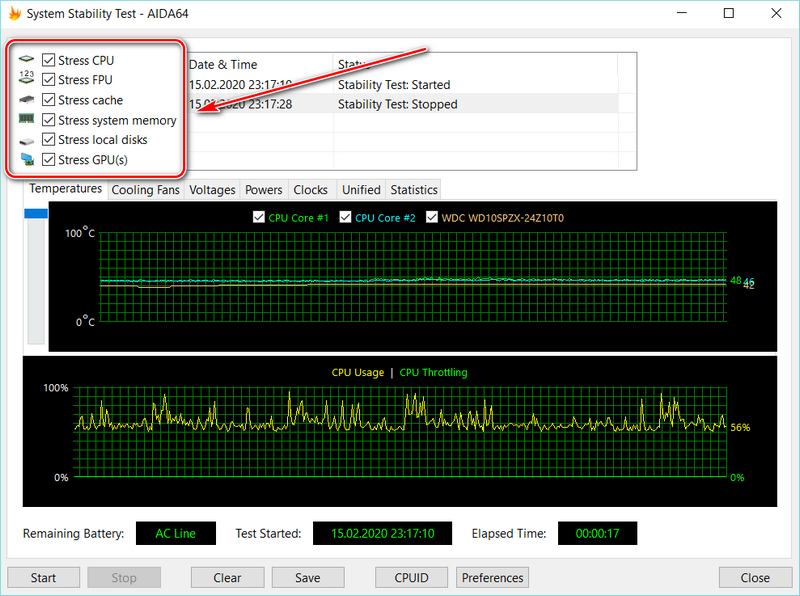
Ваш комментарий будет первым